文章目录
- 画图基本指令
- 一、散点图
- 1.最基础的散点图
- 2.函数专用散点图
- 3.设置圆圈大小的散点图
- 二、折线图
- 1.一条线
- 2.多条线
- 在这里插入图片描述
- 三、柱状图(三种)
- 1.最基础的柱形图
- 2.多变量柱形图
- 3.三维的柱形图
- 4.堆叠形柱形图
- 5.水平柱形图
- 四、火柴棍图(挺好看的)
- 五、饼状图
- 1.基本饼状图
- 2.三维饼状图
- 3.突出某一扇形的饼状图
- 六、面积图
- 七、雷达图
- 八、双坐标图
- 九、图像分割函数subplot
- 十、罗盘图
- 十一、瀑布图
- 十二、总结
画图基本指令
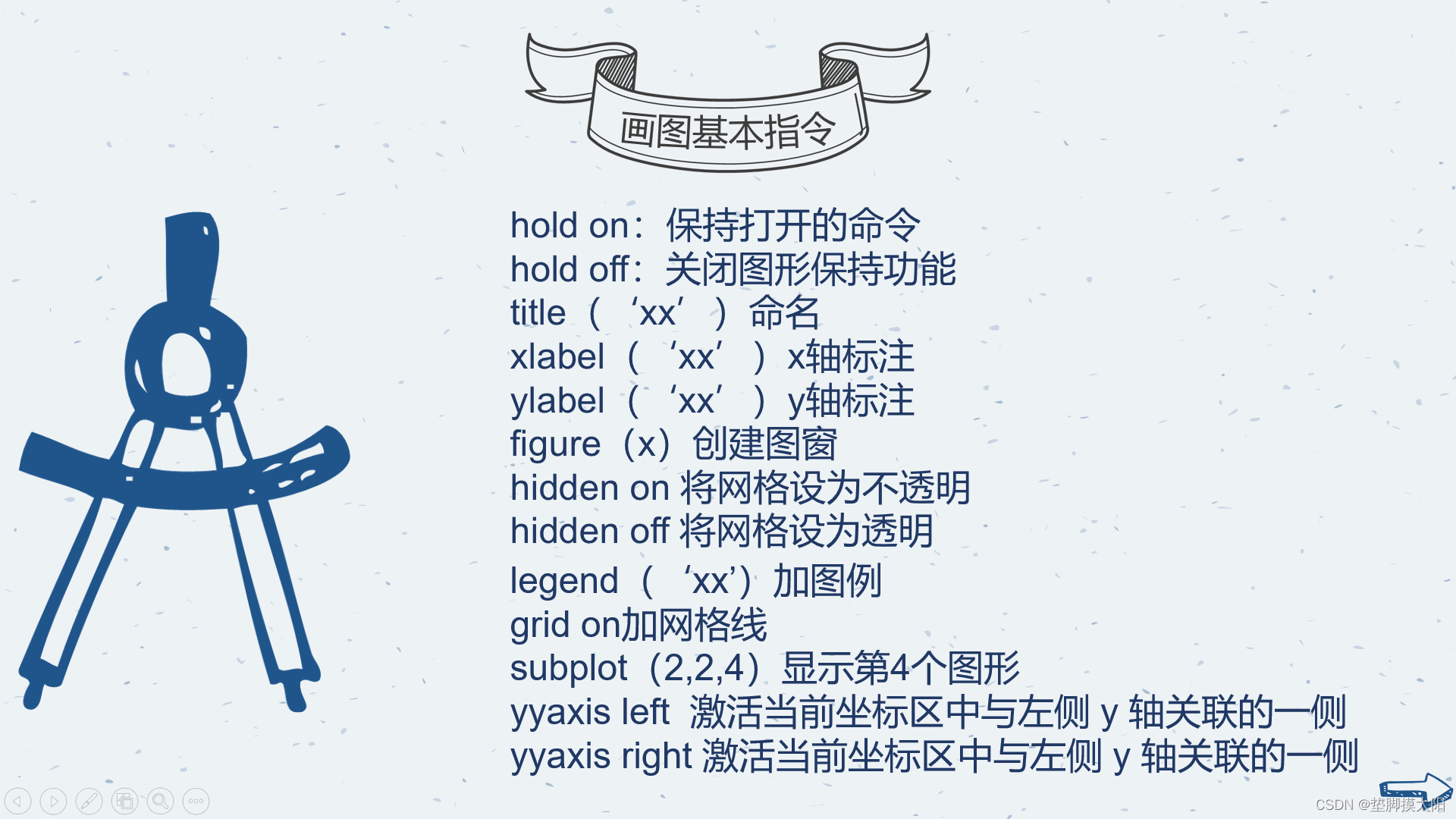
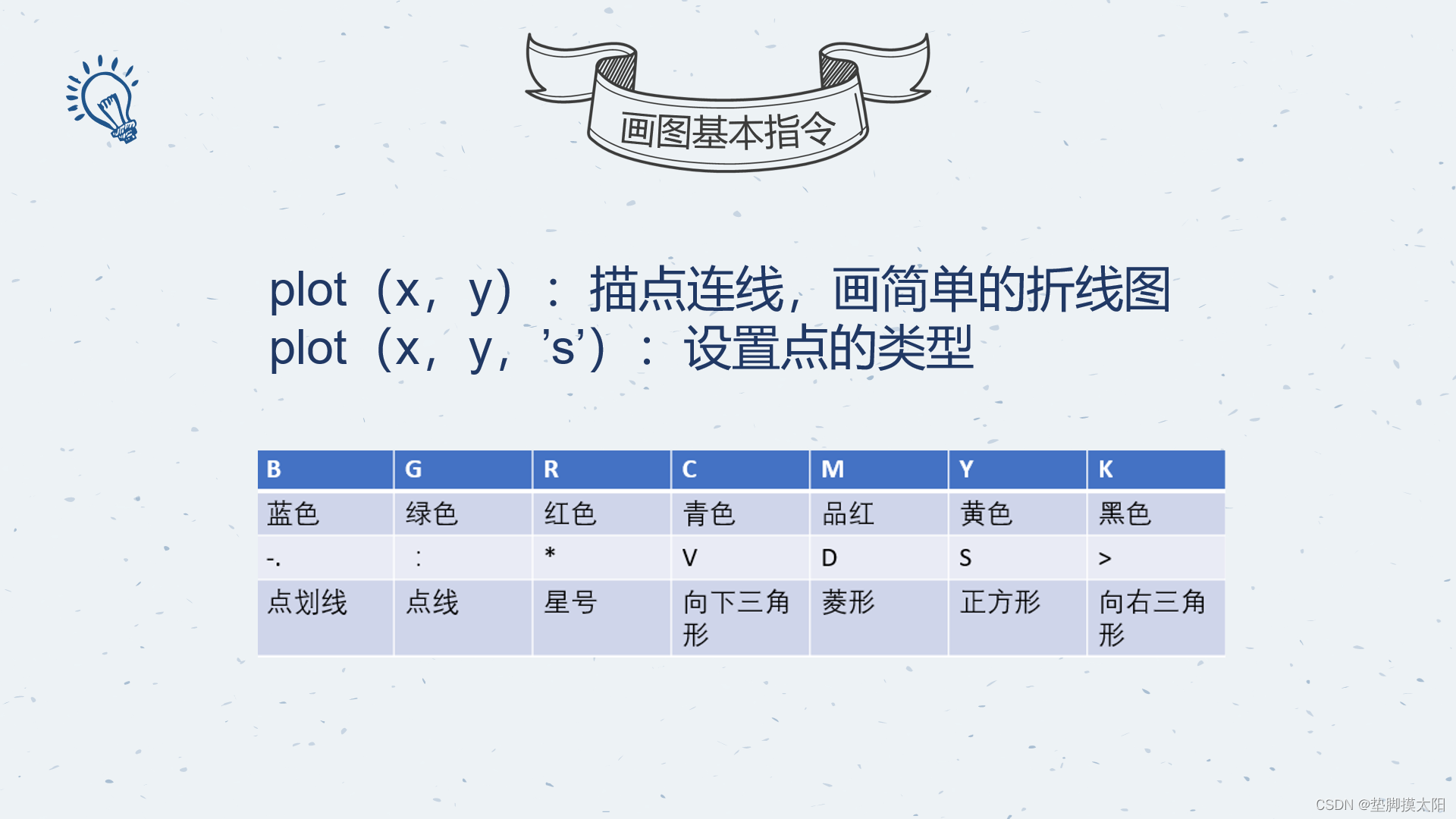
一、散点图
1.最基础的散点图
x = 0.01:0.01:0.08; y = [3.0743,3.0707,3.0716,3.1133,3.1685,3.1778,3.2467,3.2634]; scatter(x, y);
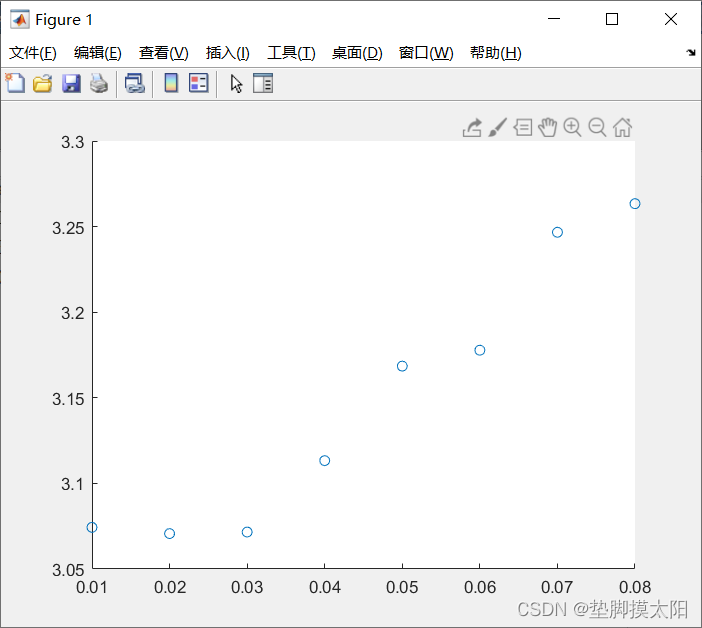
2.函数专用散点图
x = linspace(-2, 2, 100); y = x .^ 3; scatter(x, y);
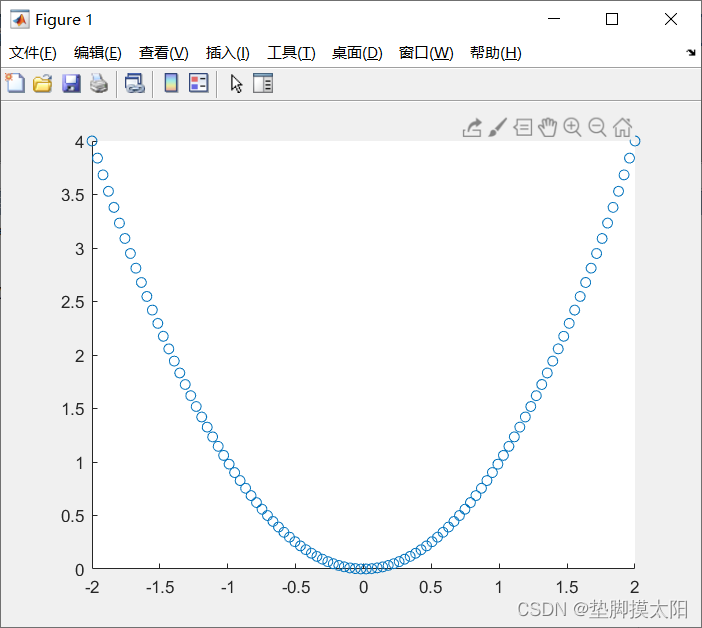
3.设置圆圈大小的散点图
x = linspace(-2, 2, 100); y = x .^ 2; sz = linspace(1, 100, 100); scatter(x, y, sz);
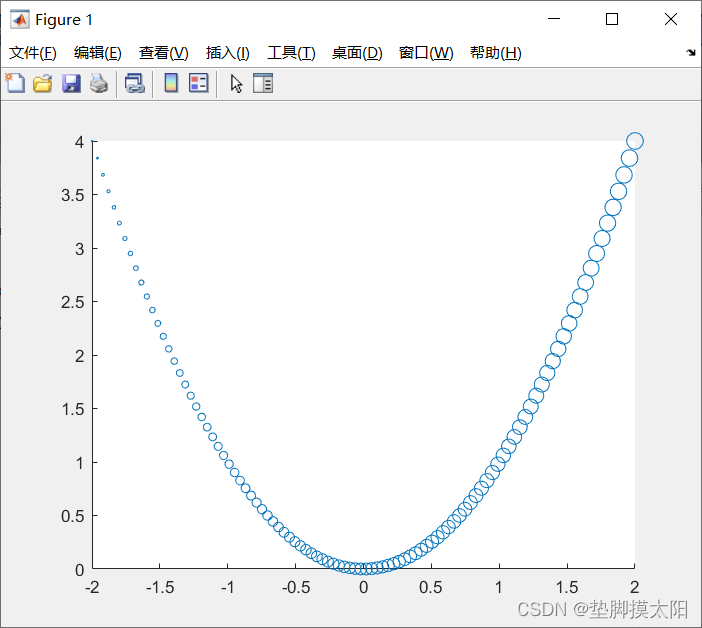
二、折线图
1.一条线
x = 3:2:11; y=[4,5,9,6,4]; plot(x, y);
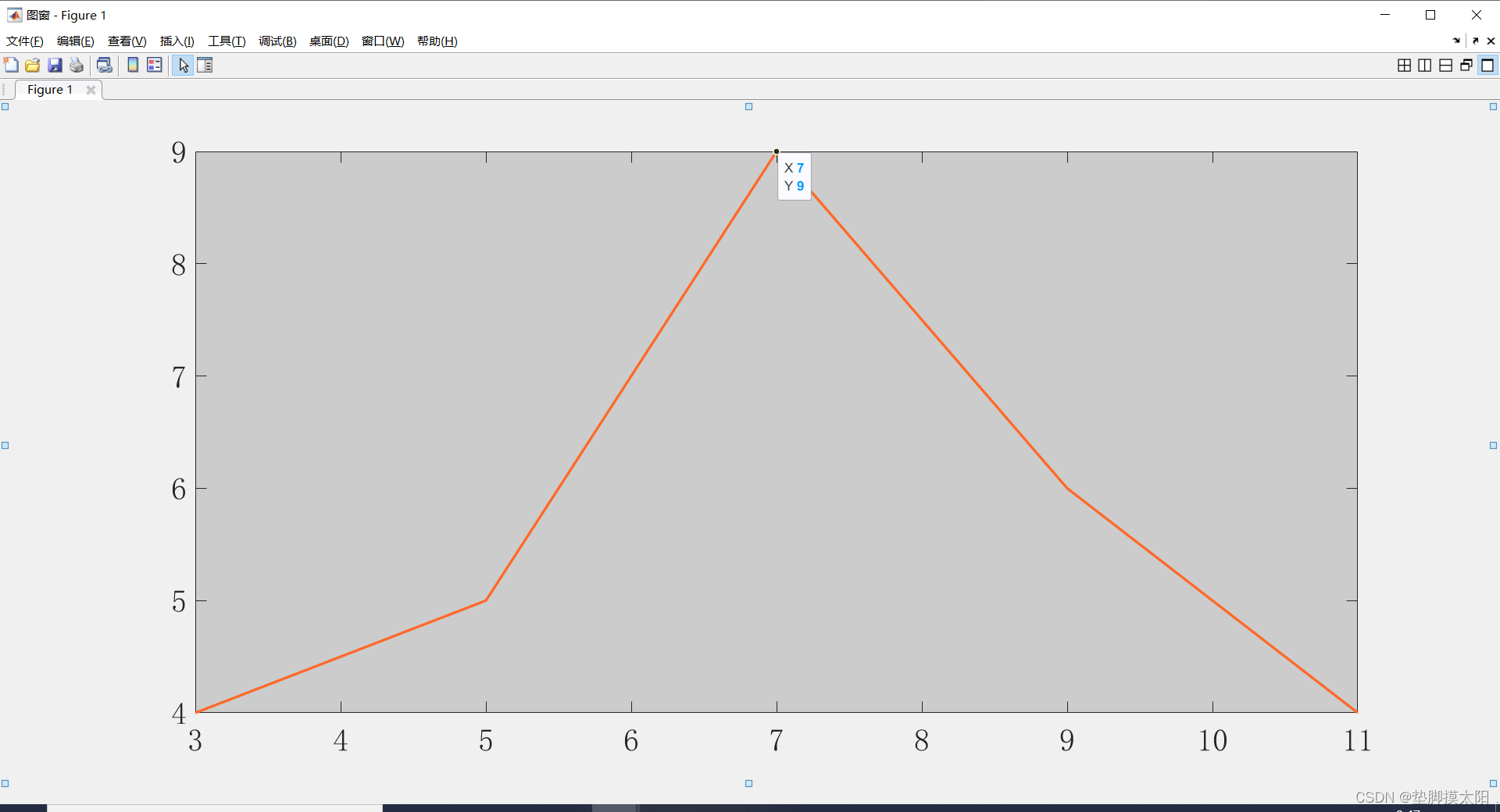
2.多条线
x = 3:2:11; y=[4,5,9,6,4;5,8,2,4,3]; plot(x, y);
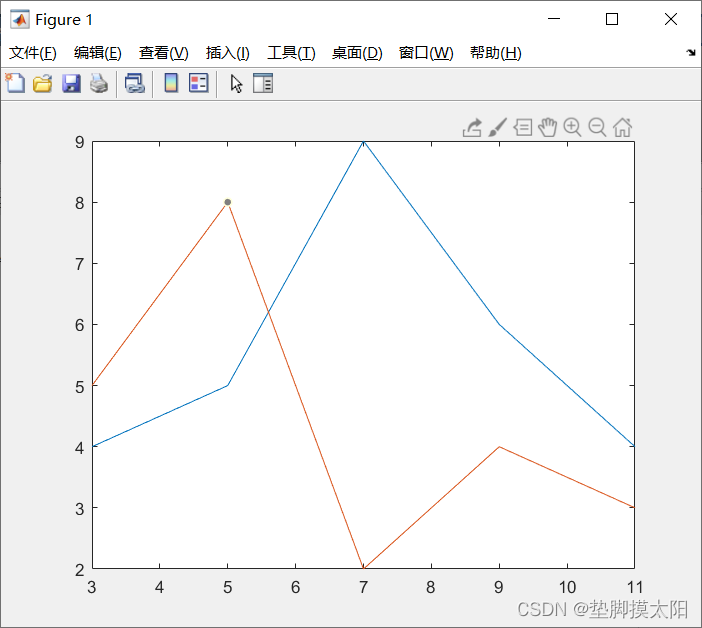
三、柱状图(三种)
1.最基础的柱形图
x = 3:2:11; y=[4,5,9,6,4]; bar(x, y);
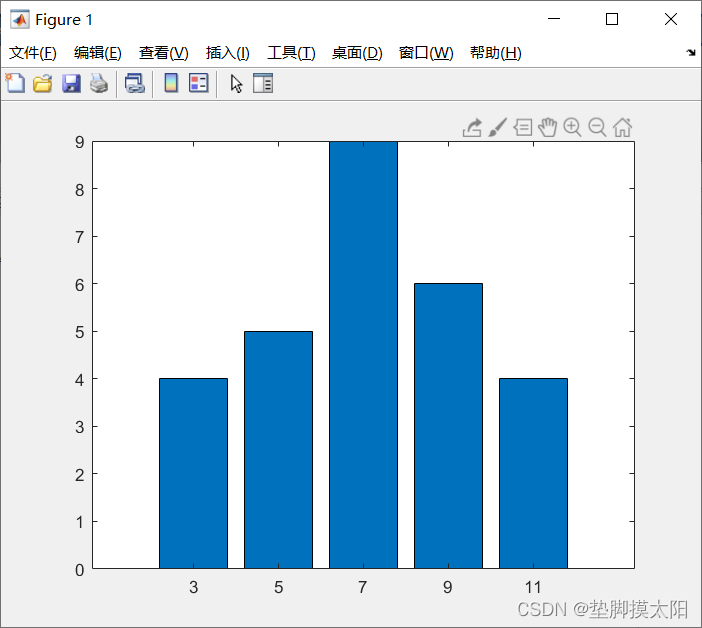
2.多变量柱形图
x=3:5; y=[4,5,9,6,4;5,7,9,8,7;1,3,5,9,7]; bar(x,y);
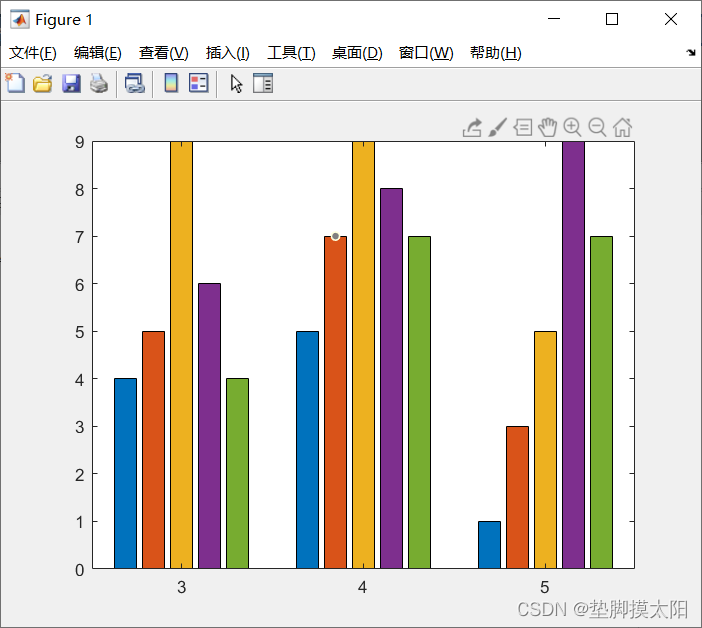
3.三维的柱形图
只需要把bar换成bar3即可。
x=3:5; y=[4,5,9,6,4;5,7,9,8,7;1,3,5,9,7]; bar3(x,y);
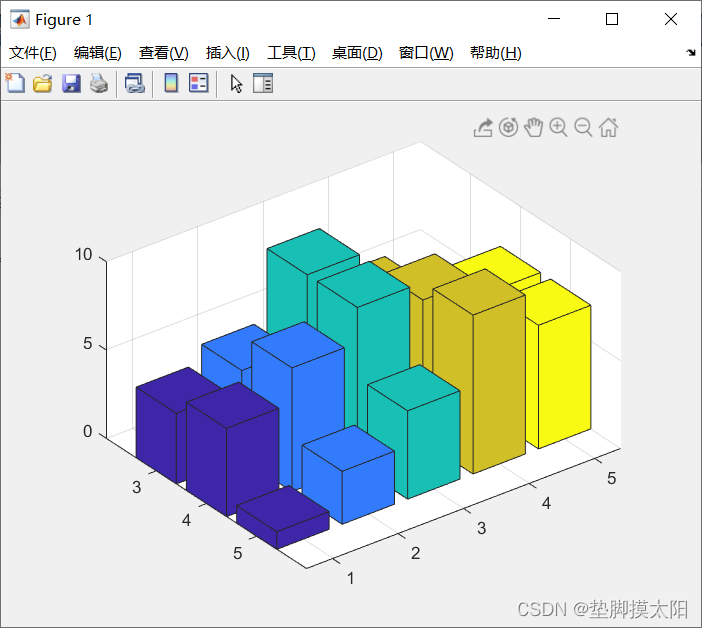
4.堆叠形柱形图
y=[4,5,9,6,4;5,7,9,8,7;1,3,5,9,7]; bar(y,'stacked');
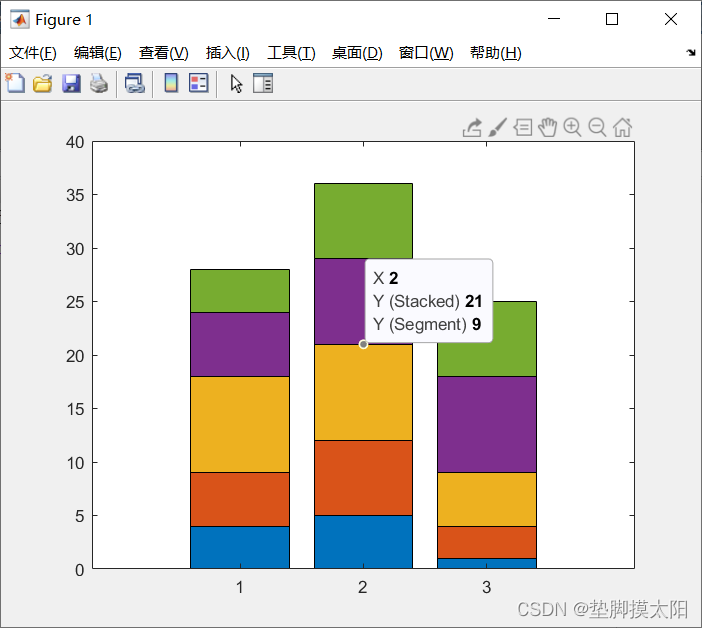
5.水平柱形图
只需要把bar改成barh即可:
y=[4,5,9,6,4;5,7,9,8,7;1,3,5,9,7]; barh(y);
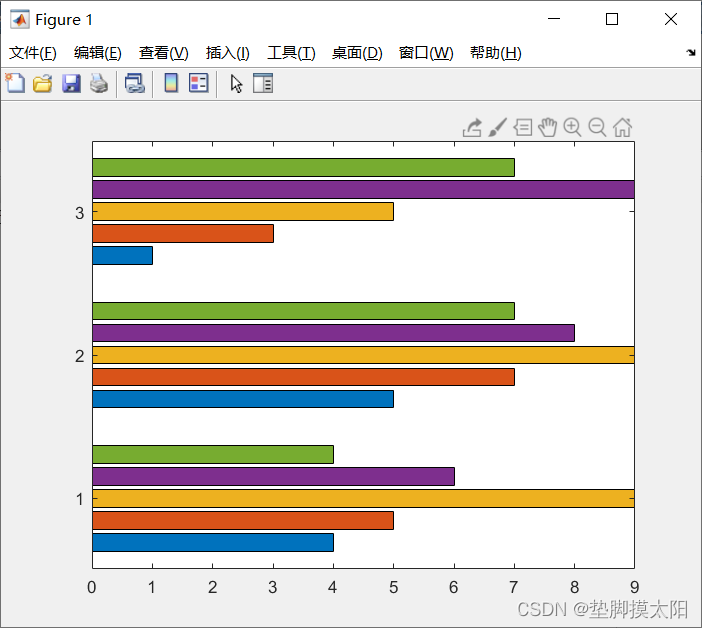
四、火柴棍图(挺好看的)
clc;clear; x =linspace(0,2*pi,60); y = sin(x); stem(x,y);
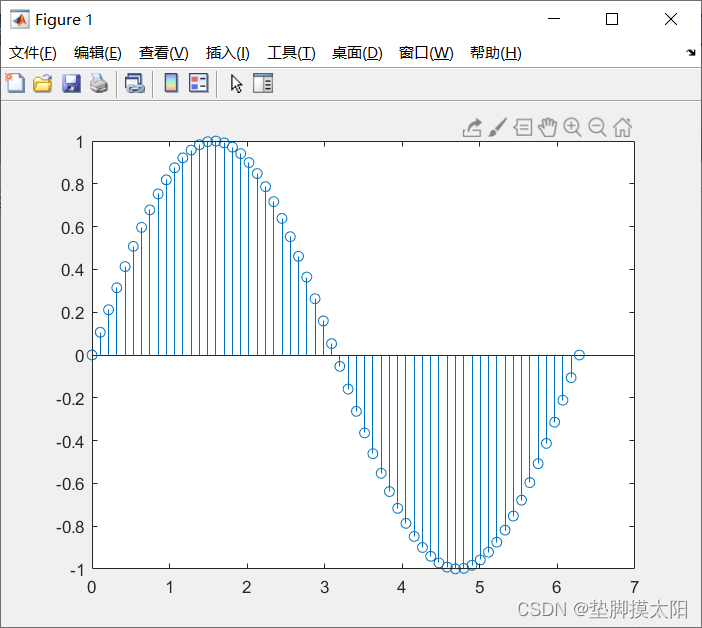
clc;clear; x =linspace(0,2*pi,60); y1 = sin(x); y2 = cos(x); stem(x,y1); hold on stem(x,y2);
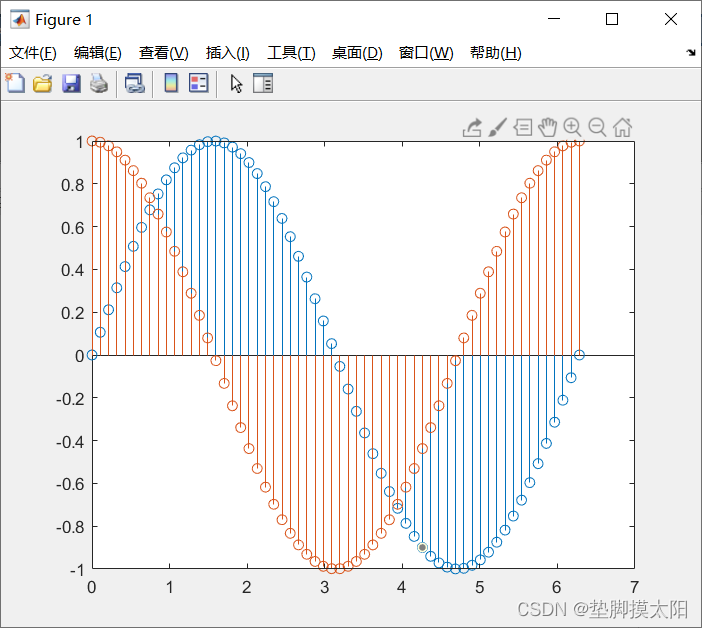
五、饼状图
1.基本饼状图
y=[4,5,9,6,4]; pie(y);
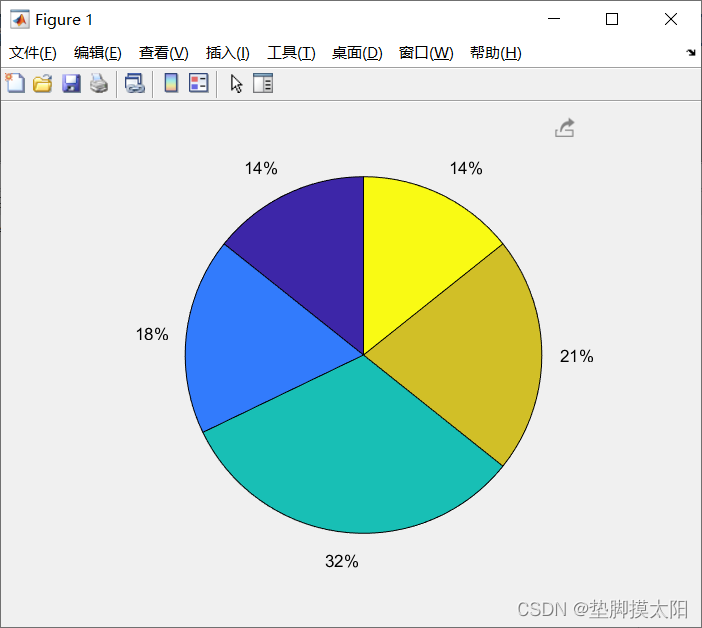
2.三维饼状图
把pie该为pie3即可
y=[4,5,9,6,4]; pie3(y);
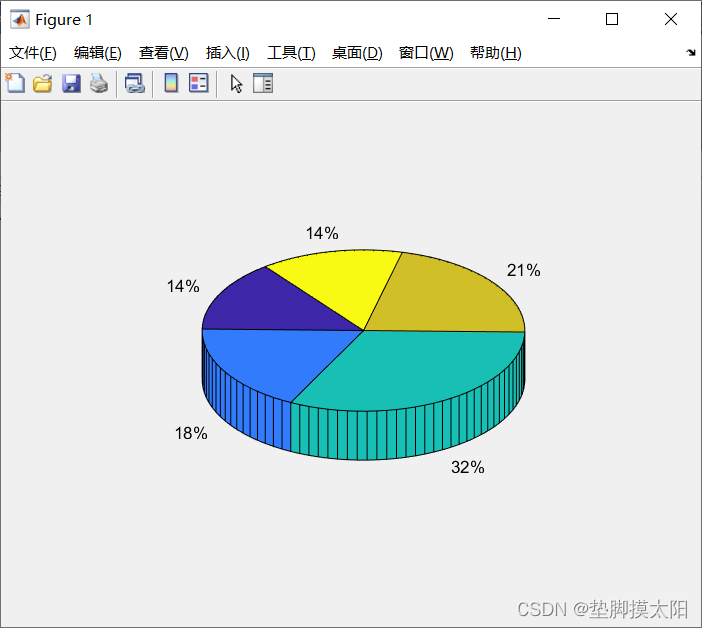
3.突出某一扇形的饼状图
X=[2,2,1,5,2]; explode = [0 1 0 0 0]; pie(X,explode);
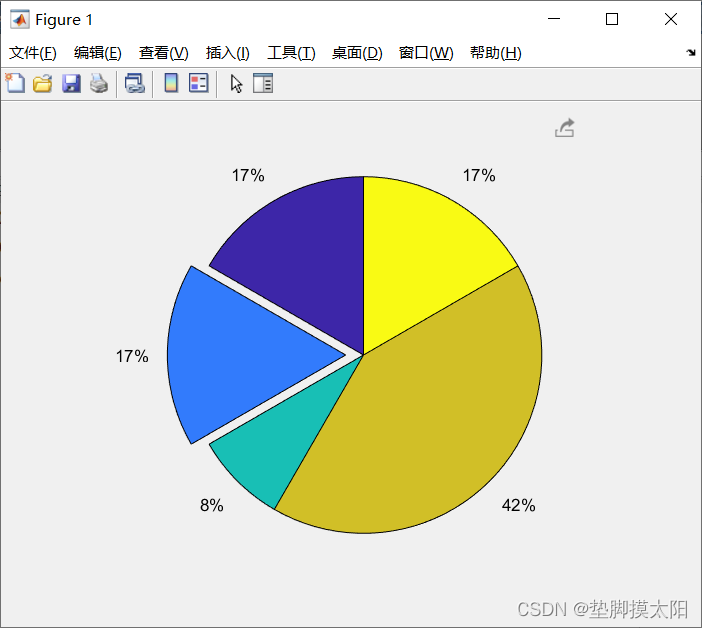
六、面积图
x=3:8; y=[45,6,8;7,4,7;6,25,4;7,5,8;9,9,4;2,6,8]; area(x,y);
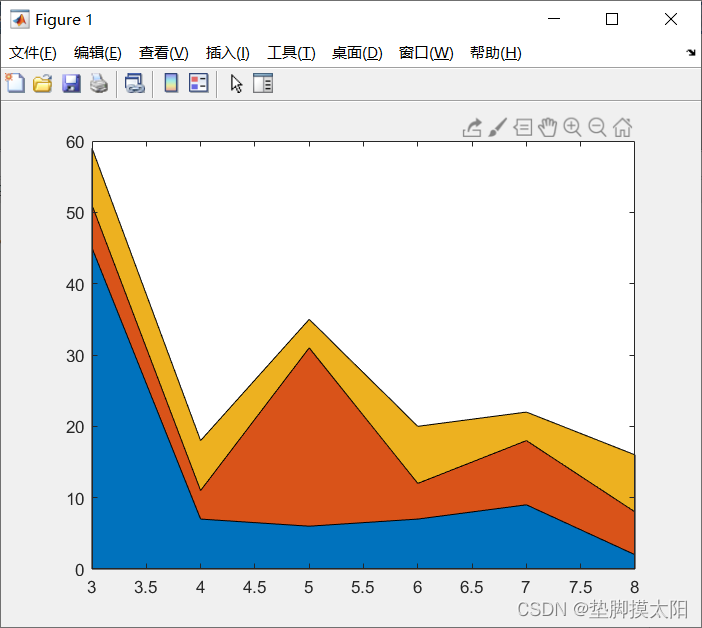
七、雷达图
在另一篇博客上有详解,如下:
Matalb画雷达图(四行代码)
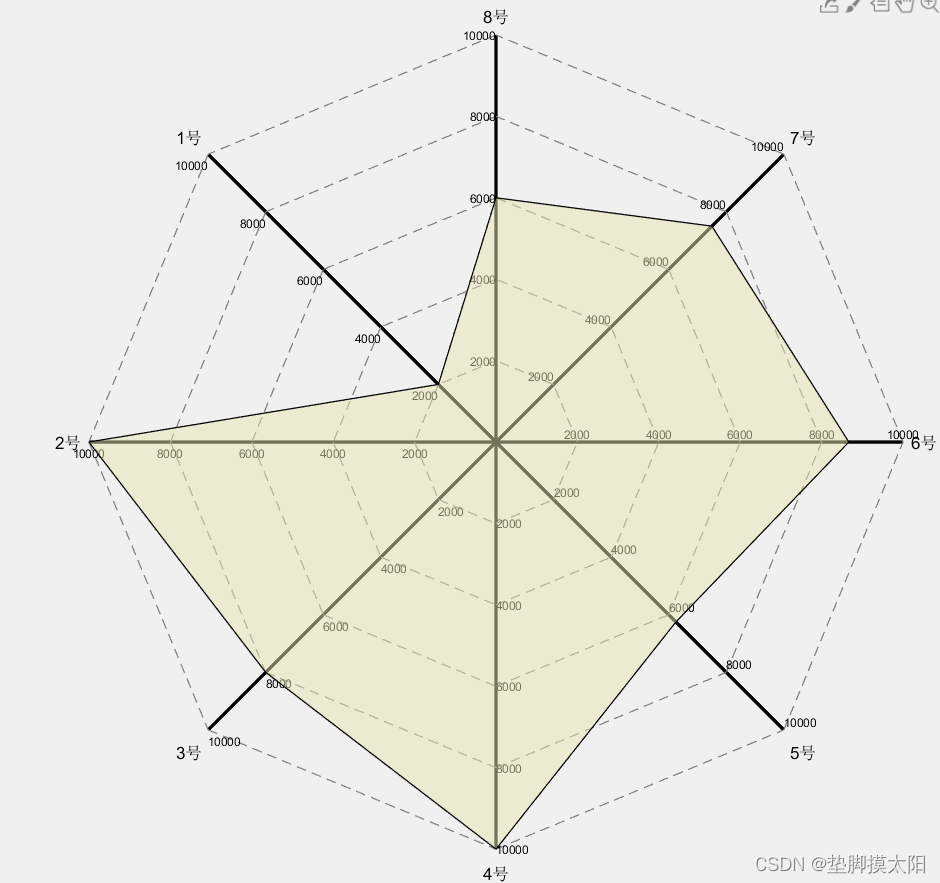
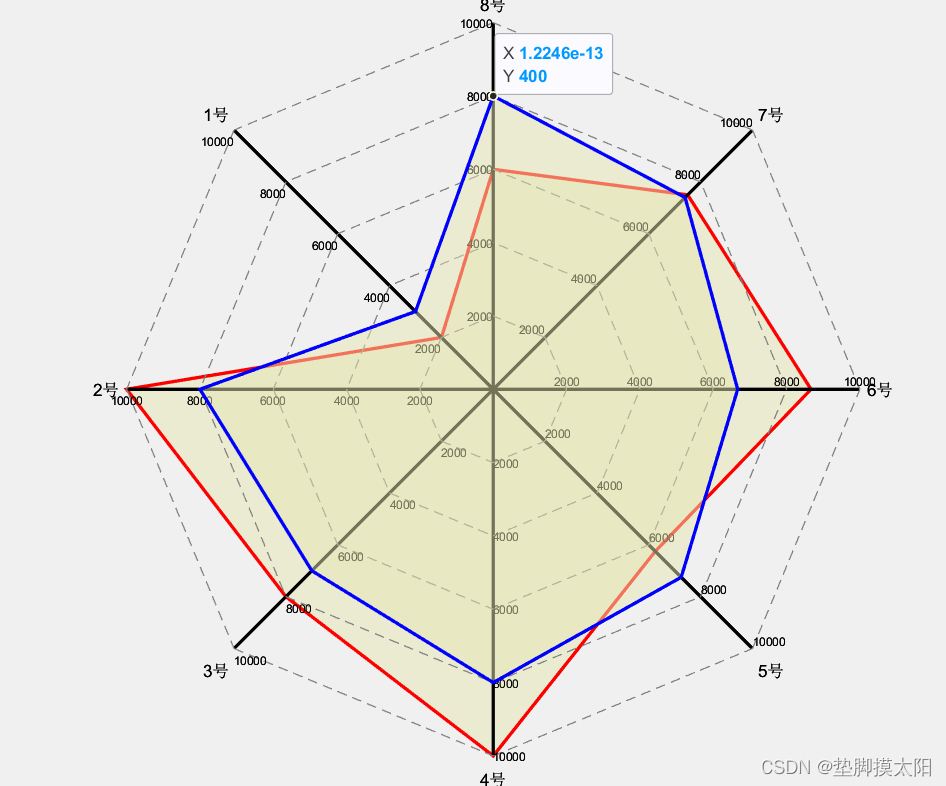
八、双坐标图
分别控制左右坐标就可以了,不要太简单。而且可以很多种图形任意搭配。
x= 1:3; y= [9.0725,9.075,9.5175]; w= [229,230,207]; yyaxis left%控制左纵轴 bar(x,y); yyaxis right%控制右纵轴 plot(x,w);
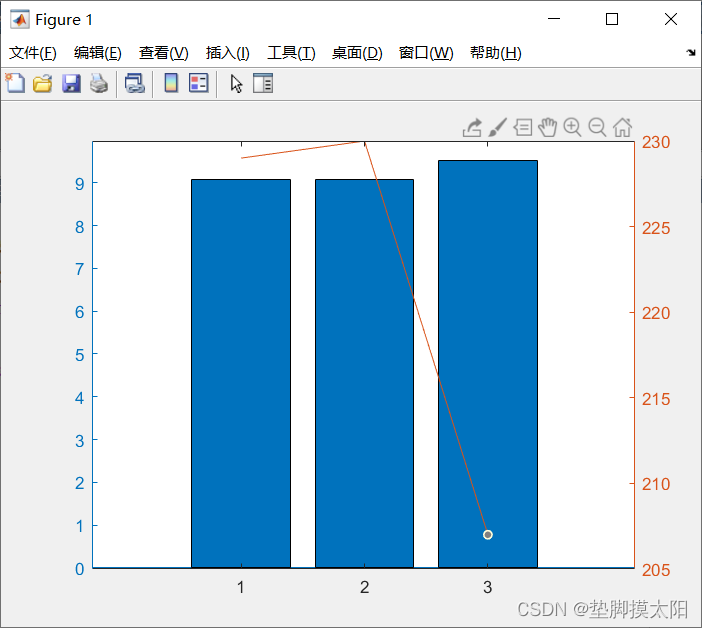
九、图像分割函数subplot
subplot函数:
使用方法:subplot(m,n,p)或者subplot(m n p)。
subplot是将多个图画到一个平面上的工具。其中,m表示是图排成m行,n表示图排成n列。顺序是先从左到右,再从上到下。p即表示第几个图。
subplot(1,2,1); y = [3.4308,3.2773,3.1345,3.0526,3.7684,8.1929,15.7455,18.9201]; pie(y); subplot(1,2,2); y1=[3.0743,3.0707,3.0716,3.1133,3.1685,3.1778,3.2467,3.2634]; pie(y1);
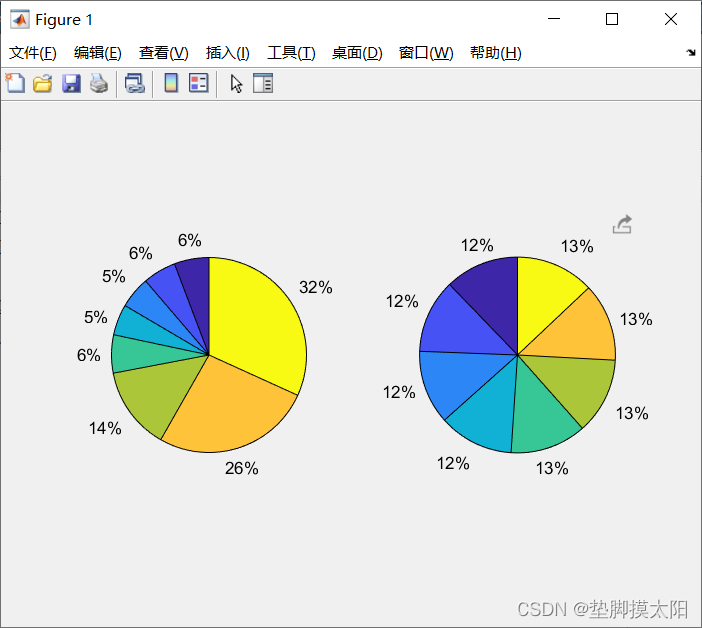
再画一个,便于理解:
subplot(2,2,1); y = [5,9,3,4,7,8,11,6]; plot(y); subplot(2,2,2); x=3:8; y=[45,6,8;7,4,7;6,25,4;7,5,8;9,9,4;2,6,8]; area(x,y); subplot(2,2,3); x =linspace(0,2*pi,60); y1 = sin(x); y2 = cos(x); stem(x,y1); hold on stem(x,y2); subplot(2,2,4); y=[4,5,9,6,4;5,7,9,8,7;1,3,5,9,7]; barh(y);
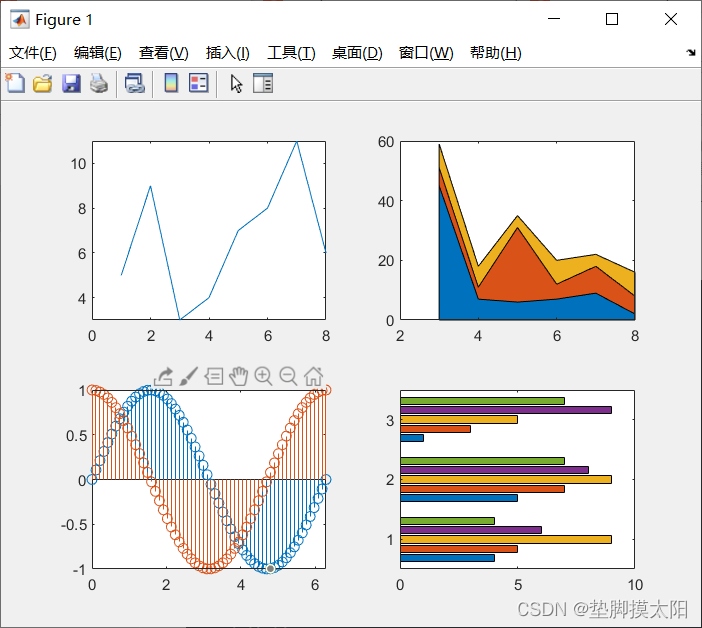
十、罗盘图
clc;clear; x=-pi:pi/10:pi; y=sin(x)+cos(x); compass(x,y,'G')
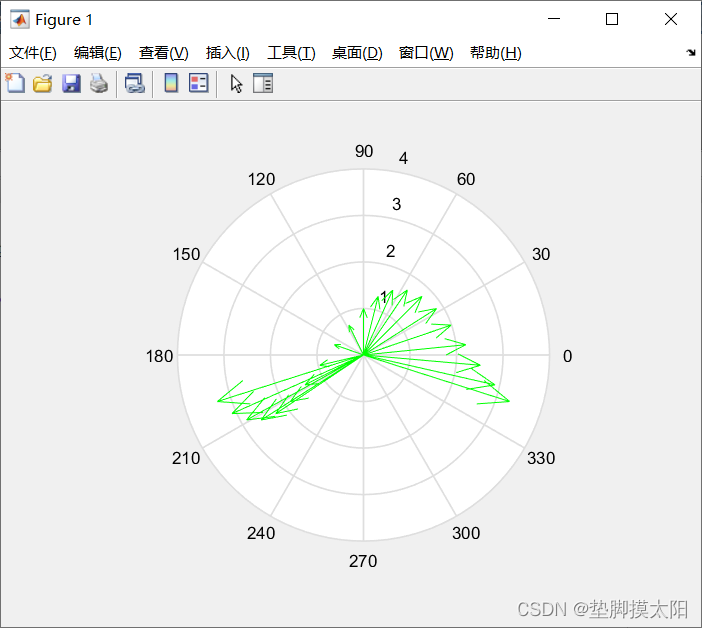
十一、瀑布图
MyWaterFall([6 -3 4 -5 8],["A" "B" "C" "D" "E"]);
以下是函数:别忘记换文件名了。
function hfig = MyWaterFall(data, Xlabel) len = length(data); hfig = figure; axes1 = axes('Parent',hfig); hold on; width = 40; xbegin = 10; ybegin = 0; set(axes1, 'XTick', xbegin+width/2:width*1.5:xbegin+width/2+(len+1)*1.5*width,... 'XTickLabel', [Xlabel "总计"]); for i = 1:len if data(i) >= 0 text(xbegin+width/2+(i-1)*1.5*width, sum(data(1:i)), num2str(data(i), '%g'),... 'HorizontalAlignment','center','VerticalAlignment','bottom'); else text(xbegin+width/2+(i-1)*1.5*width, sum(data(1:i)), num2str(data(i), '%g'),... 'HorizontalAlignment','center','VerticalAlignment','top'); end end if sum(data) >= 0 text(xbegin+width/2+(len)*1.5*width, sum(data), num2str(sum(data), '%g'),... 'HorizontalAlignment','center','VerticalAlignment','bottom'); else text(xbegin+width/2+(len)*1.5*width, sum(data), num2str(sum(data), '%g'),... 'HorizontalAlignment','center','VerticalAlignment','top'); end for i = 1:len if data(i) >= 0 rectangle('Position',[xbegin, ybegin, width, data(i)],'facecolor',[0.8500 0.3250 0.0980],... 'LineWidth',0.5); else rectangle('Position',[xbegin, ybegin+data(i), width, -data(i)],'facecolor',[0 0.4470 0.7410],... 'LineWidth',0.5); end plot([xbegin+width xbegin+1.5*width],[ybegin+data(i) ybegin+data(i)],'k-'); xbegin = xbegin + width * 1.5; ybegin = ybegin +data(i); end if sum(data) >= 0 rectangle('Position',[xbegin, 0, width, ybegin],'facecolor',[0.8500 0.3250 0.0980],... 'LineWidth',0.5); else rectangle('Position',[xbegin, ybegin, width, -ybegin],'facecolor',[0.8500 0.3250 0.0980],... 'LineWidth',0.5); end end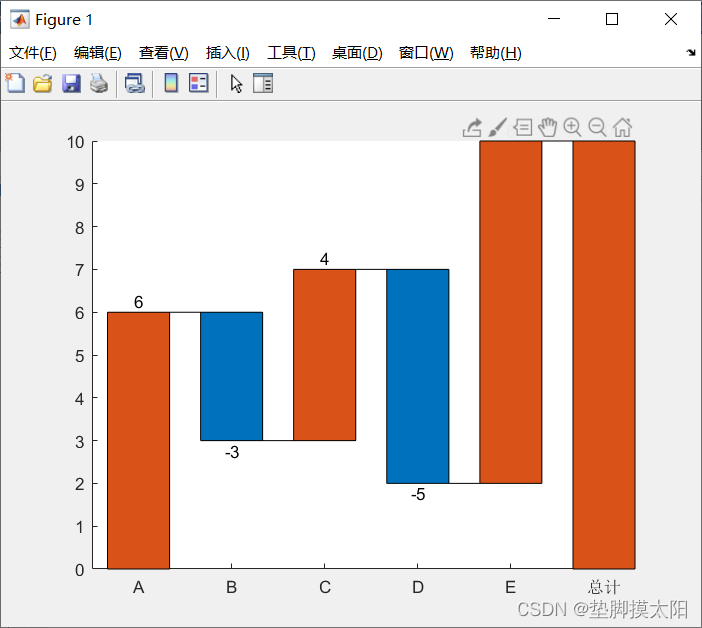
十二、总结
目前就写这么多吧,还有哪些好图,评论留言告诉博主呀,以后会不断的更新,尽量总结出所有的图。创作不易,记得点赞关注哦。









